Wiele tworzonych dokumentów z czasem może nie być już potrzebnych i konieczne staje się ich usunięcie. System Ready_TM posiada mechanizm kasowania zbędnych dokumentów, który dodatkowo uwzględnia kwestie ewentualnych pomyłek. Domyślnie każdy usunięty dokument trafia najpierw do kosza, z którego można go odzyskać. Dopiero opróżnienie kosza powoduje, że dokument jest trwale kasowany. Rozwiązanie to działa analogicznie do kosza w systemie Windows czy MacOS.
Aby usunąć dokument w module Dokumenty, należy:
- wybrać dokument, który ma zostać usunięty;
- na pasku narzędziowym kliknąć przycisk Kosz i z menu wybierać opcję Przenieś do kosza. Można również kliknąć w dokument prawym przyciskiem myszy i z podręcznego menu wybrać opcję Usuń;
- decyzja o usunięciu pliku wymaga potwierdzenia. Na ekranie pojawi się komunikat, w którym należy kliknąć przycisk PRZENIEŚ DO KOSZA. Dopiero wtedy dokument znajdzie się w koszu.
Aby odzyskać usunięty dokument w module Dokumenty, należy:
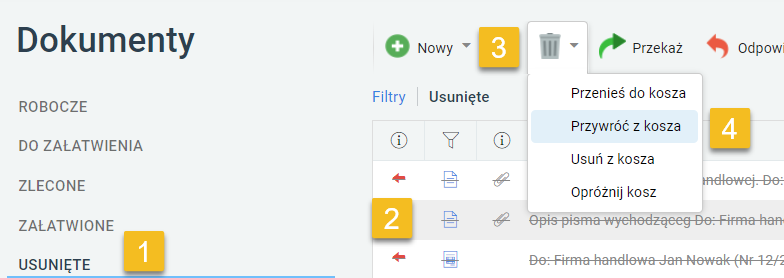
- w oknie modułu Dokumenty w sekcji folderów z lewej strony okna wybrać opcję USUNIĘTE;
- w centralnej części okna pojawią się usunięte dokumenty. Należy kliknąć przyciskiem myszy w odpowiedni dokument;
- z menu narzędziowego wybrać opcję Kosz;
- z menu wybrać opcję Przywróć z kosza;
- dokument zostanie przywrócony z kosza i przeniesiony do pierwotnej lokalizacji. Żadne dodatkowe potwierdzenia nie są tutaj wymagane.
Aby trwale usunąć dokument, należy:
- wskazać dokument, kliknąć przycisk Kosz, a następnie wybrać opcję Przenieś do kosza;
- ponownie kliknąć przycisk Kosz i wybrać opcję Opróżnij kosz;
- potwierdzić chęć opróżnienia kosza. W oknie potwierdzenia należy kliknąć przycisk USUŃ WSZYSTKIE.
Usuwając całą zawartość kosza, warto wcześniej sprawdzić, co znajduje się w folderze USUNIĘTE i dopiero potem podejmować dalsze działania.